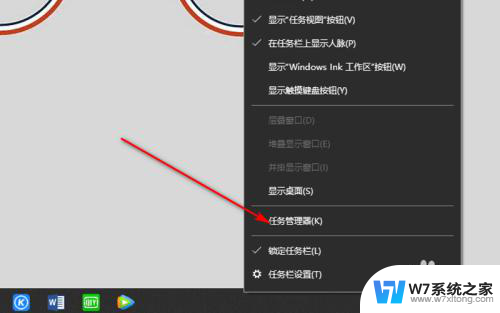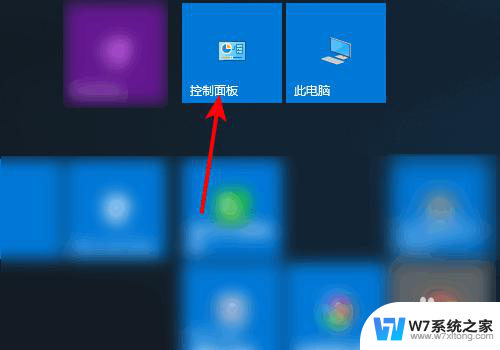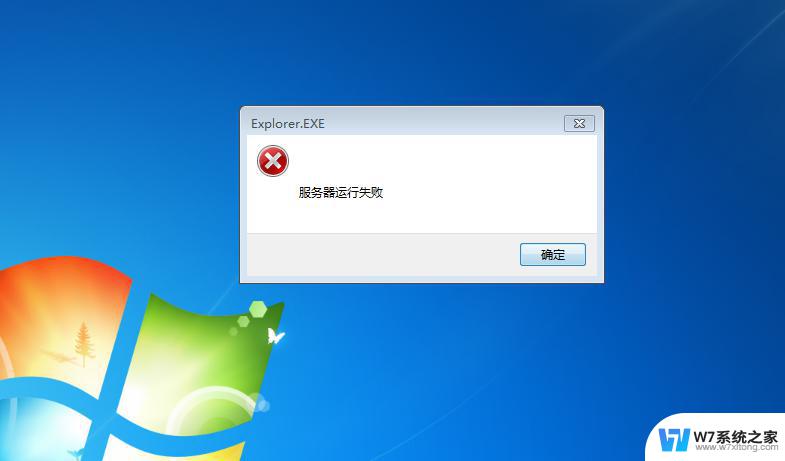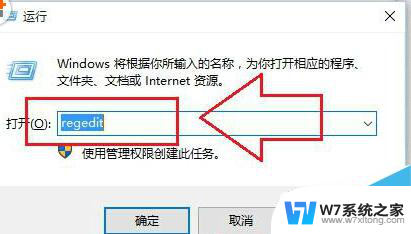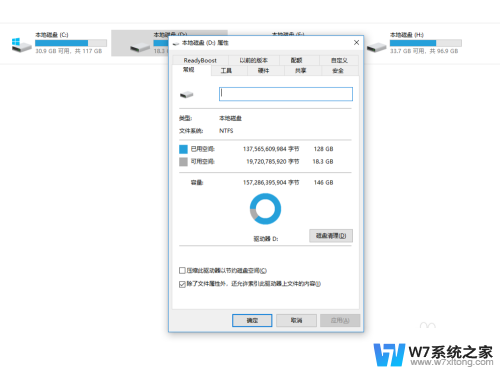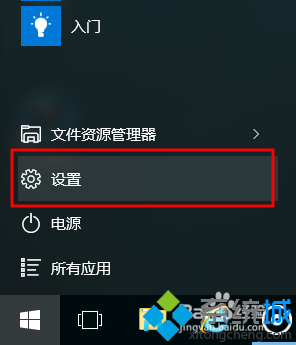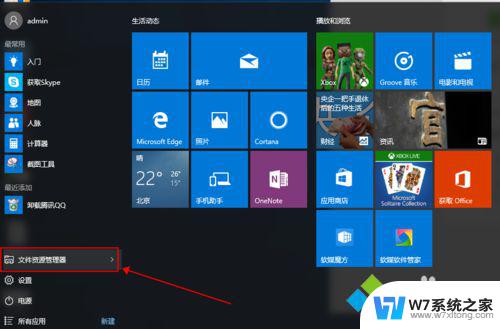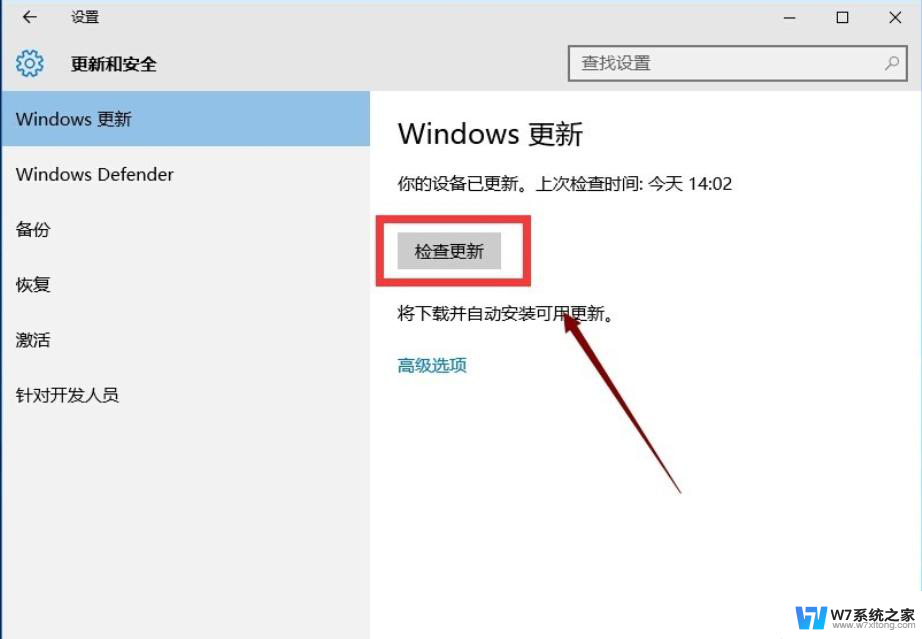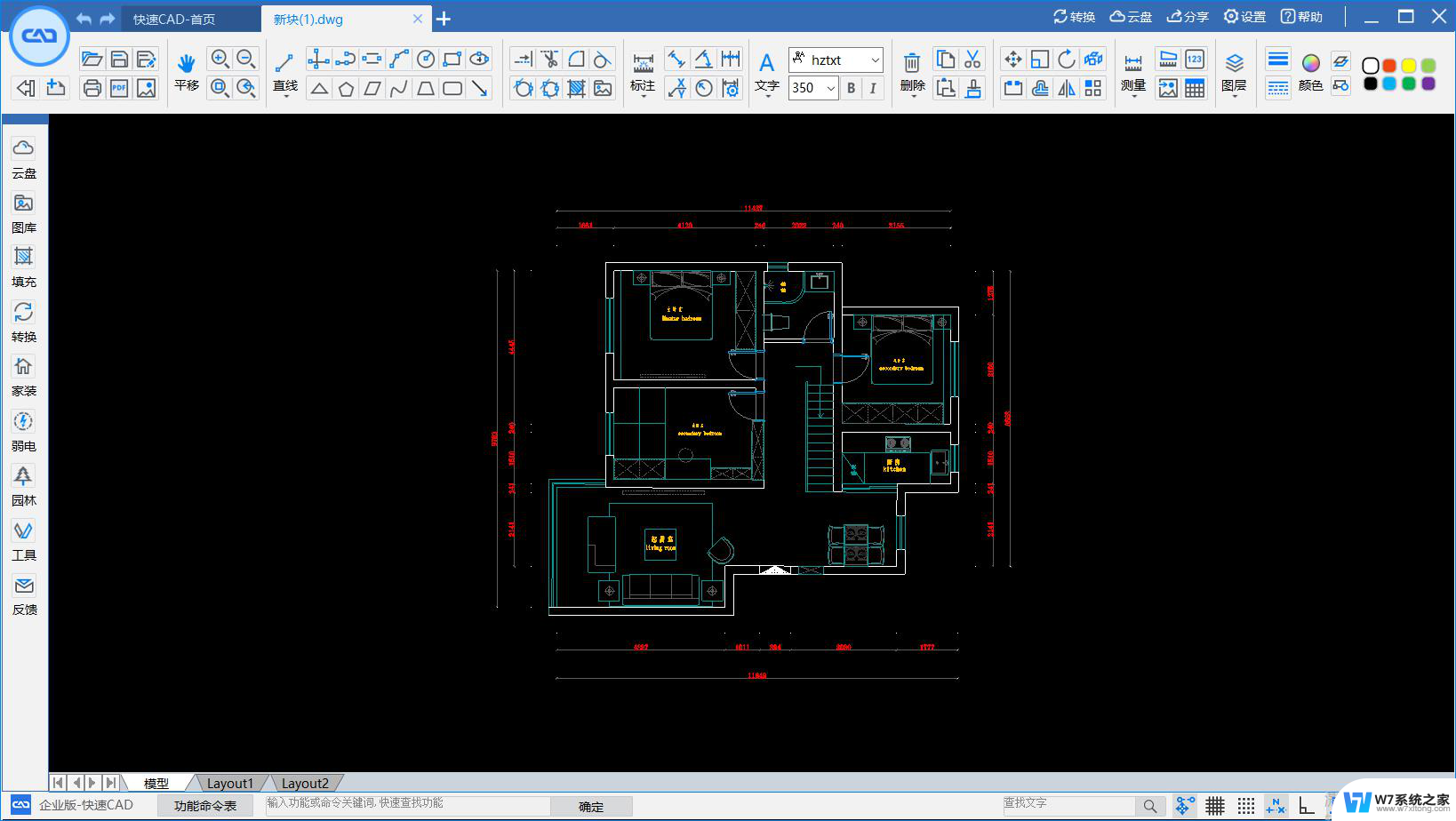cad文件如何设置双击打开 Win10系统CAD拖拽打开方法
更新时间:2024-05-06 13:42:55作者:yang
在Win10系统中,我们常常会遇到需要使用CAD软件的情况,而如何设置CAD文件双击打开和拖拽打开成为了一个常见的问题,通过简单的设置,我们就能方便快捷地打开CAD文件,提高工作效率。接下来我们就来看看如何在Win10系统中设置CAD文件的双击打开和拖拽打开方法。
具体步骤:
1.首先我们设置系统
2.右键单击CAD图标,选属性→兼容性。去掉“以管理员身份运行此程序”前面的对号。确定。
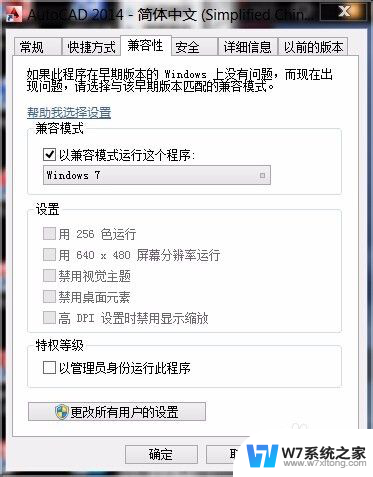
3.选择一个".dwg"文件,右键→打开方式→选择默认程序→选择“AutoCAD DWG Launcher"→确定。
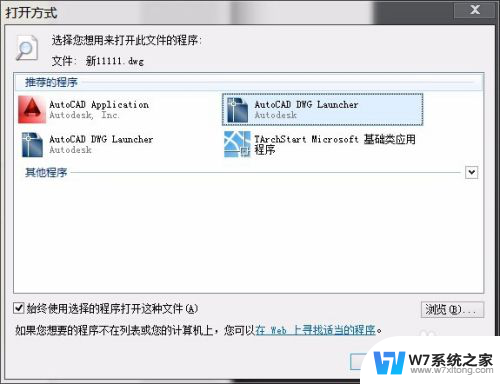
4.下面我们设置CAD
5.打开CAD,输入命令”TASKBAR“→空格→将值改为”0“→回车。
6.ok,现在直接双击cad图纸,再开一张,就不会出现新的程序了。
以上是关于如何设置CAD文件的双击打开的全部内容,如果你也遇到了同样的情况,可以参照小编提供的方法来解决,希望这对大家有所帮助。